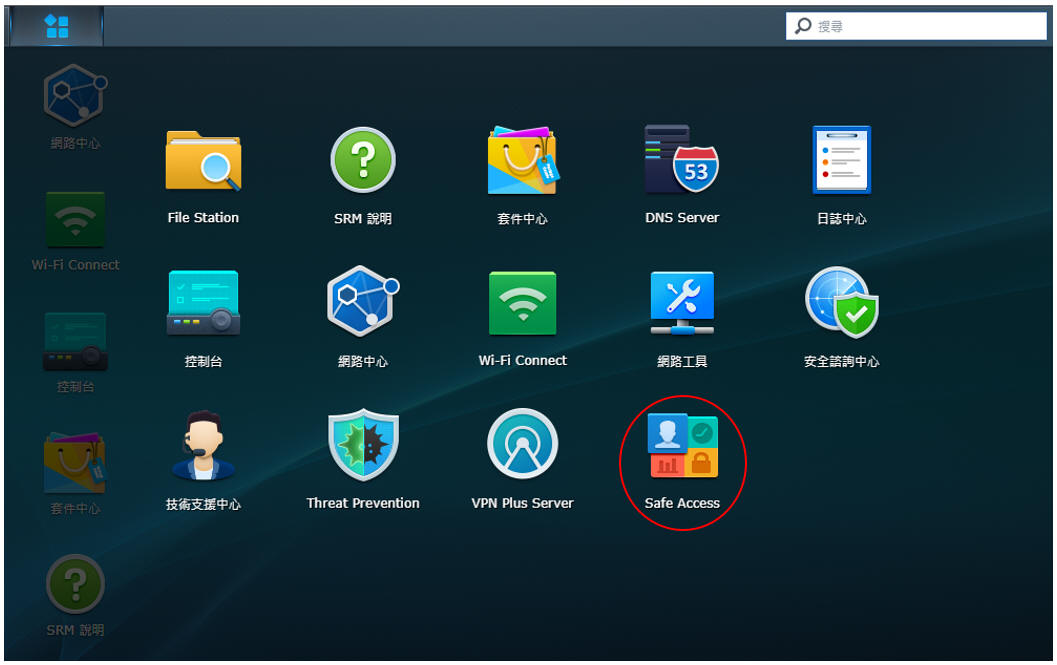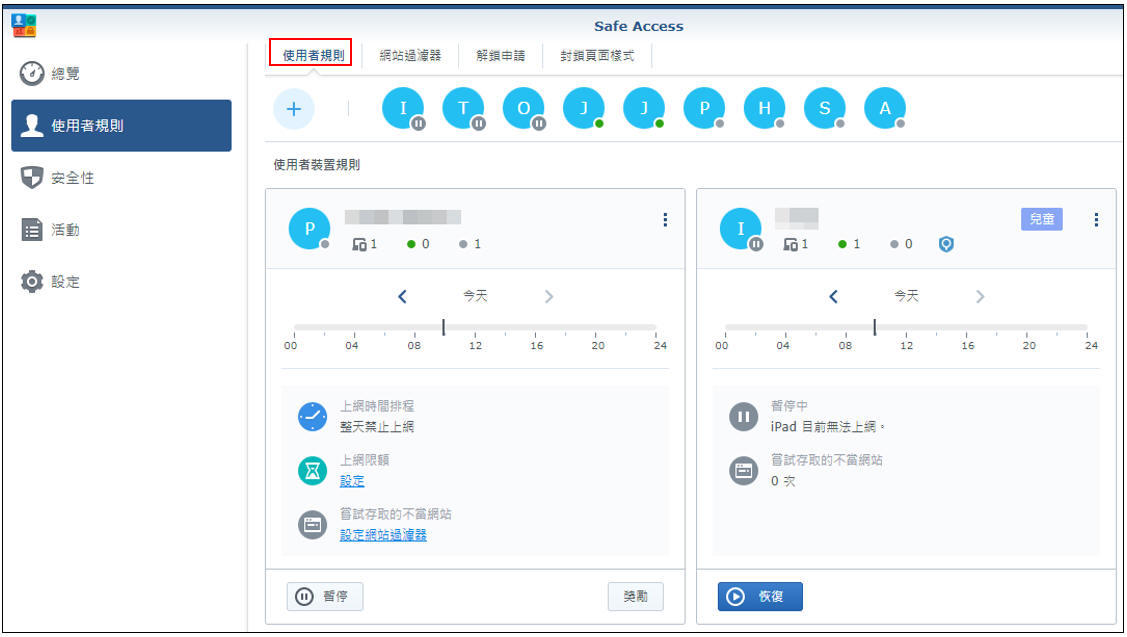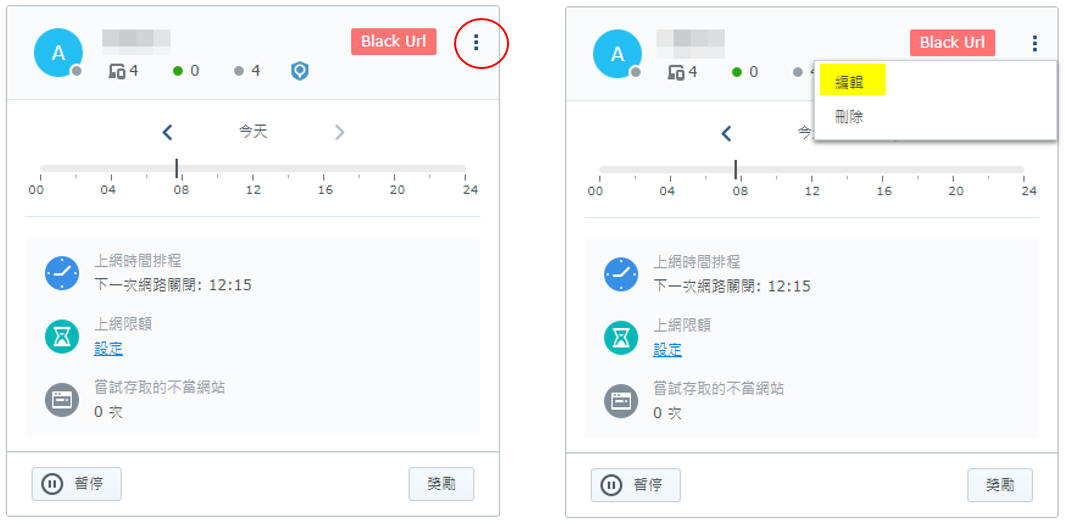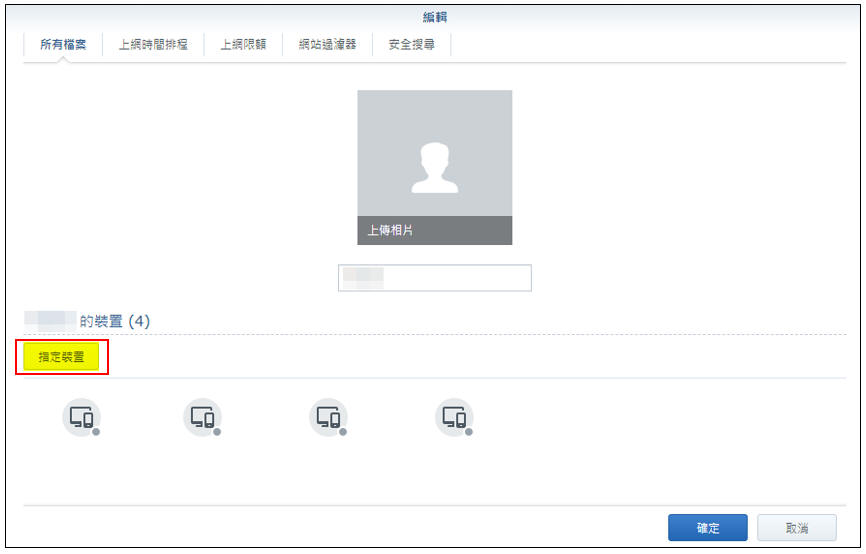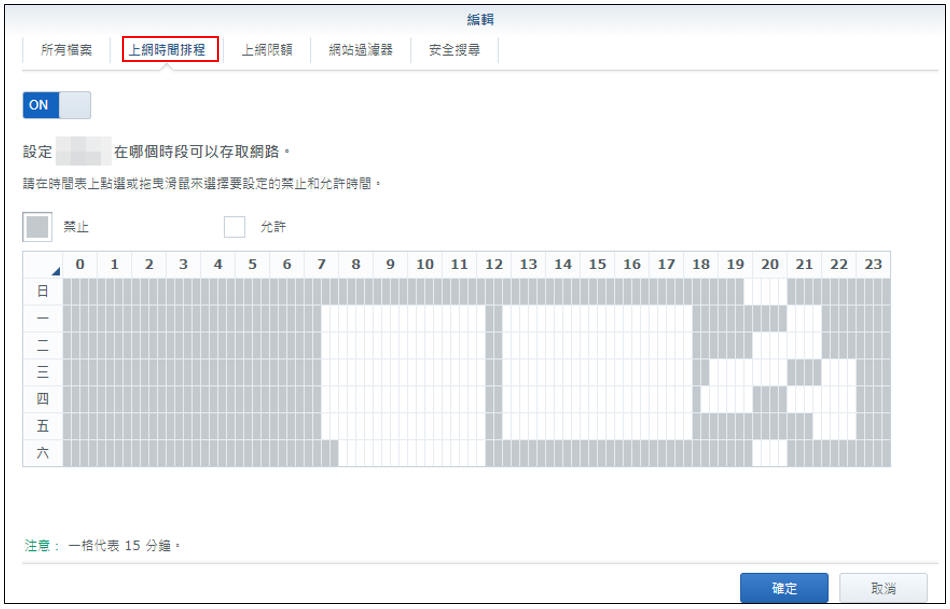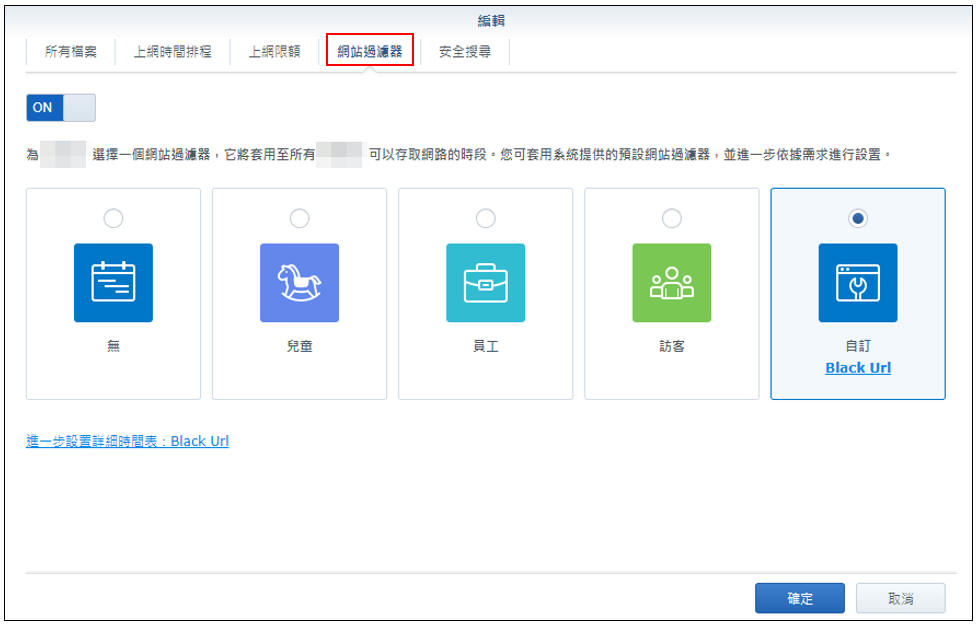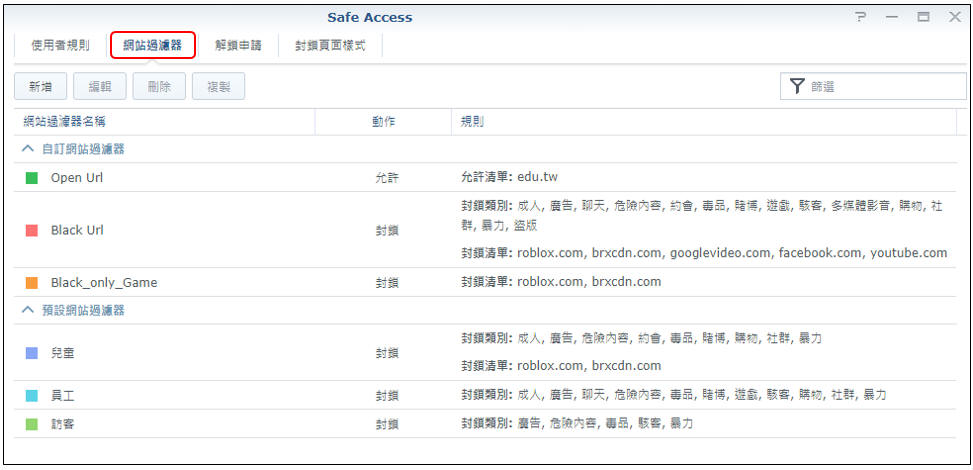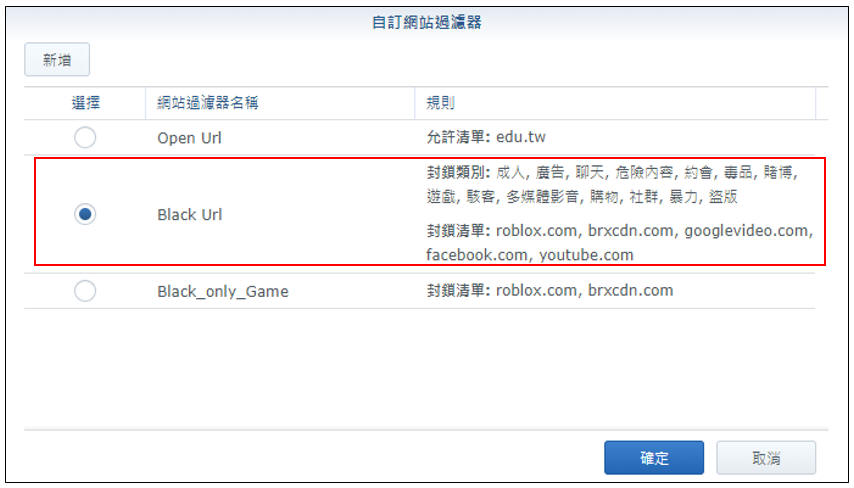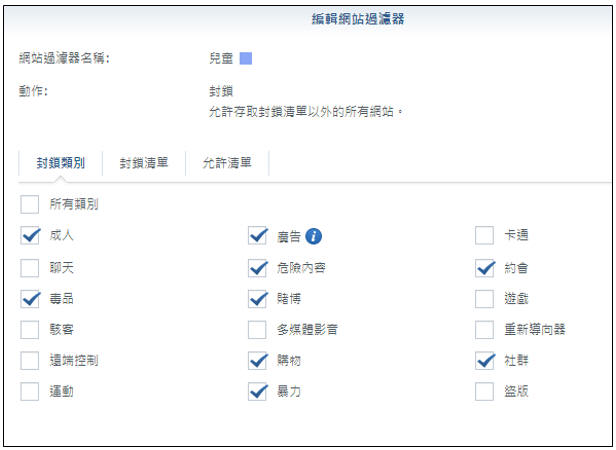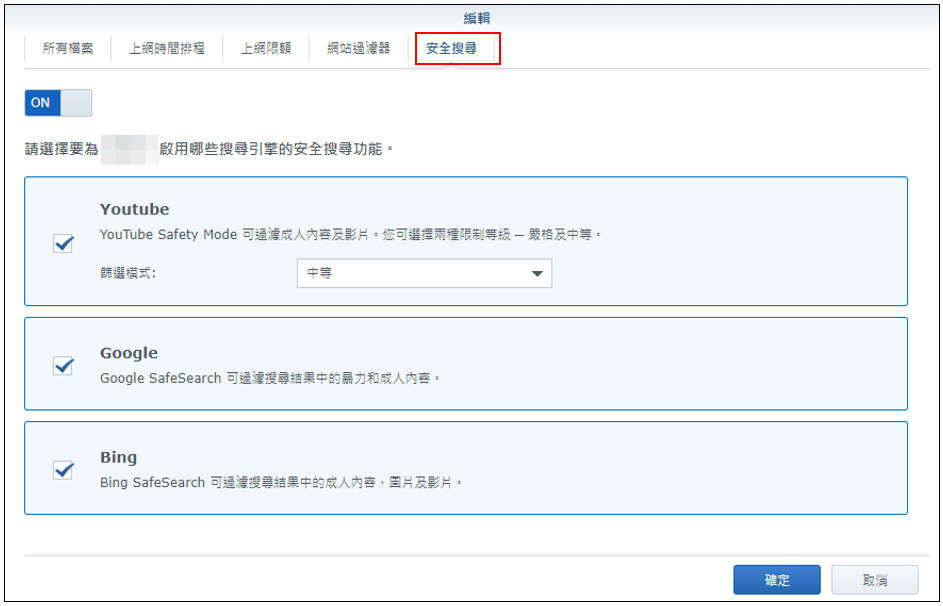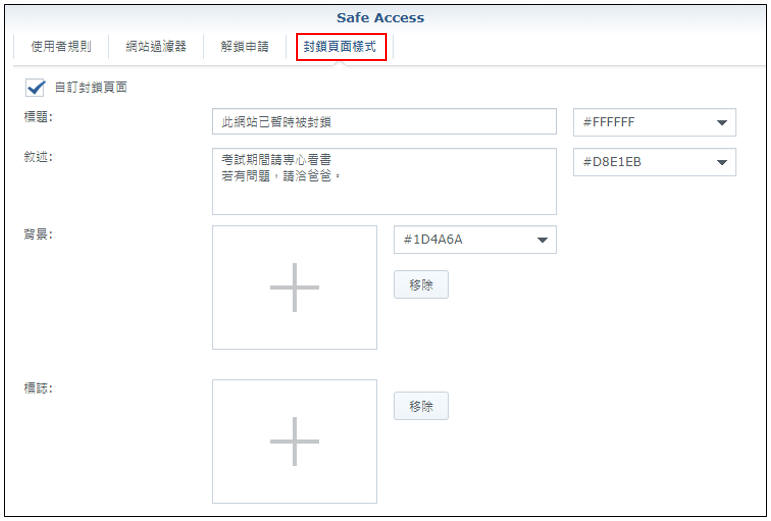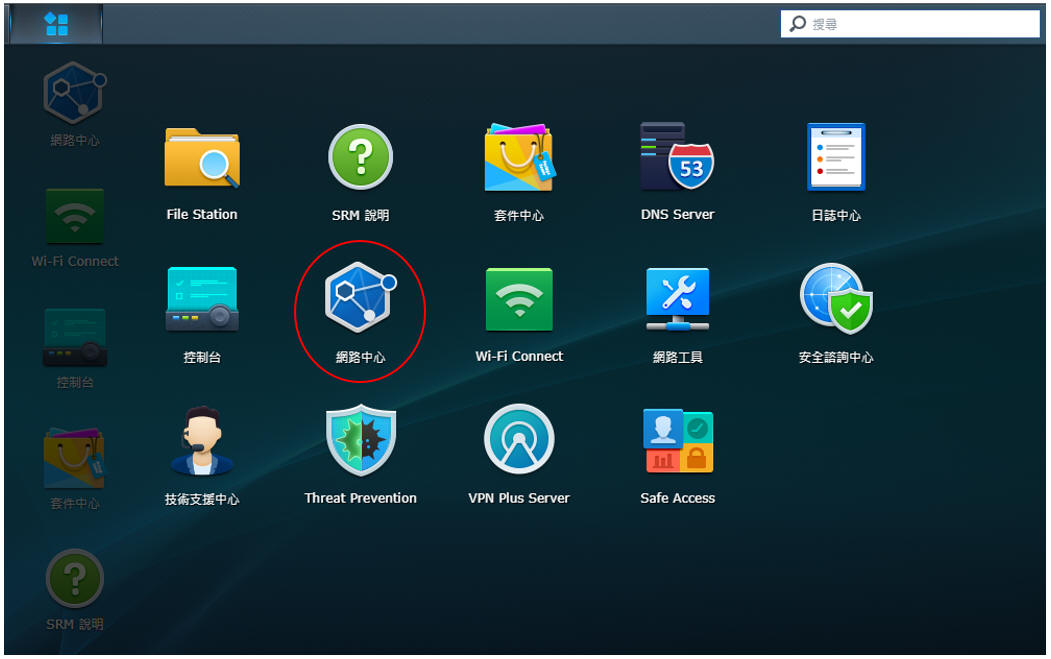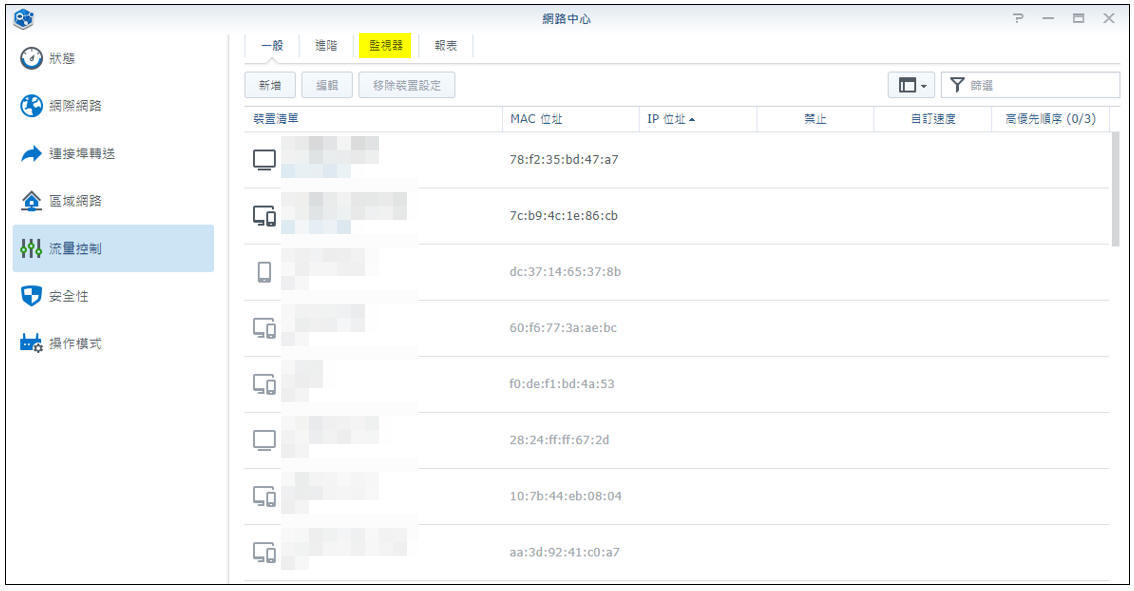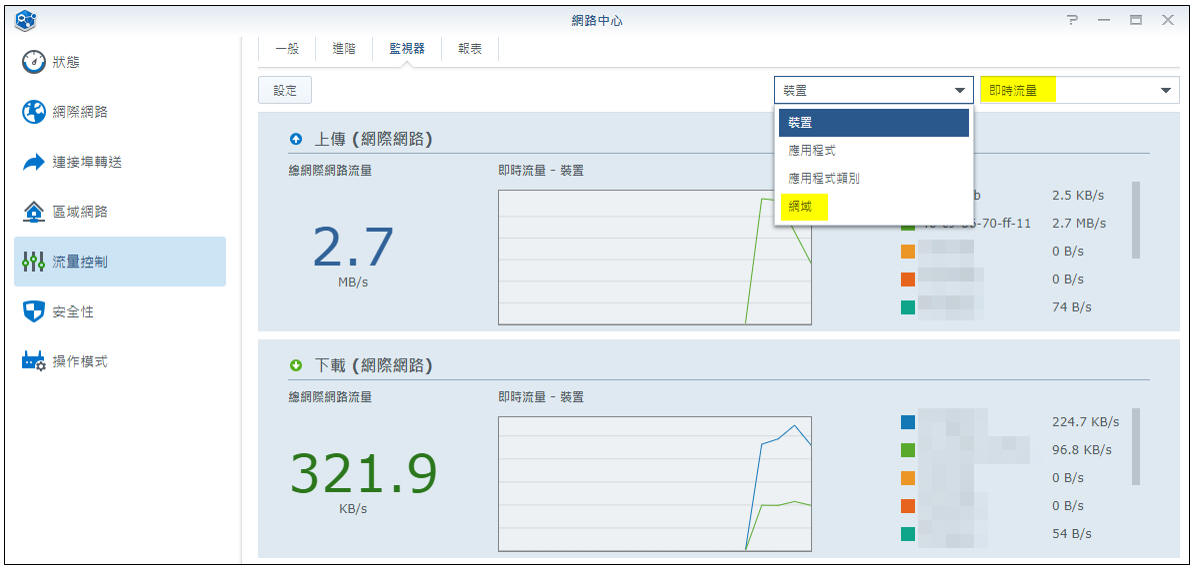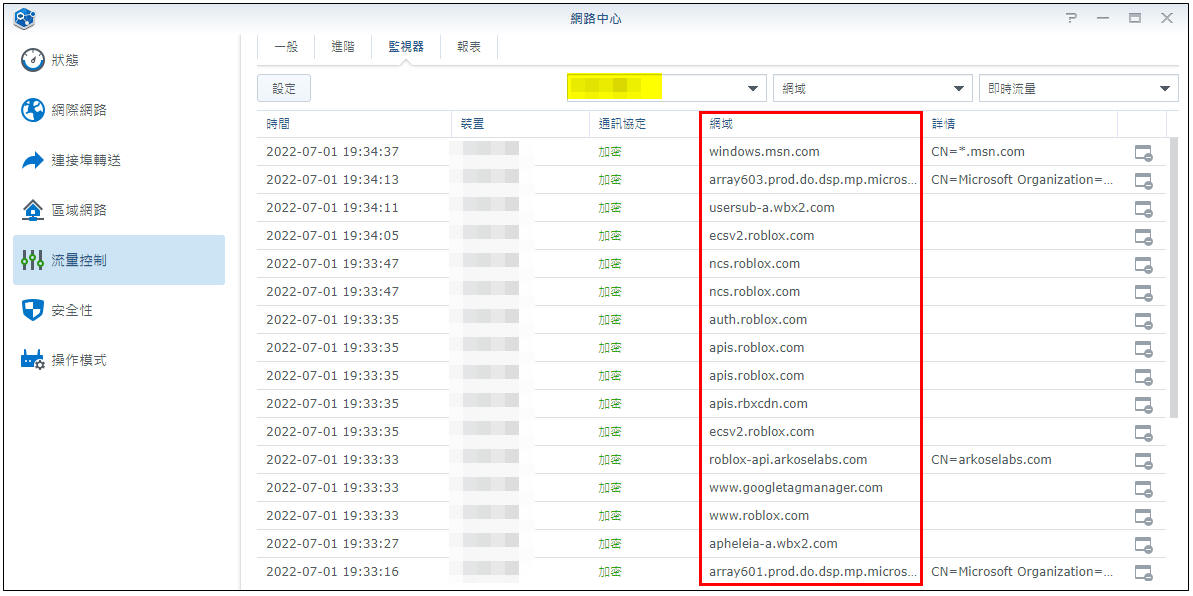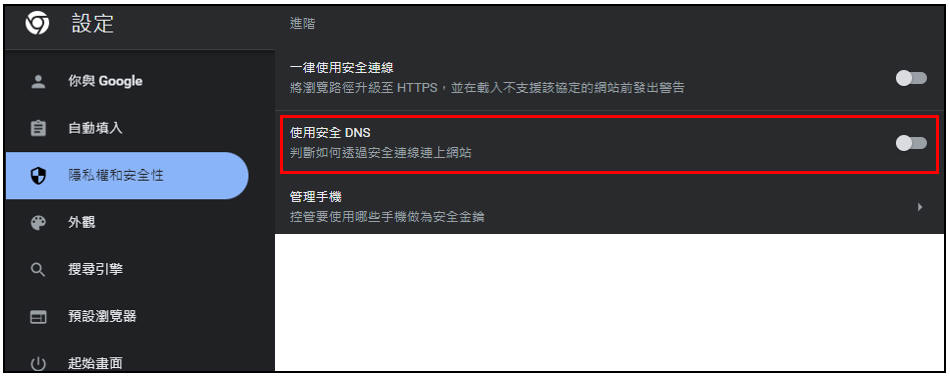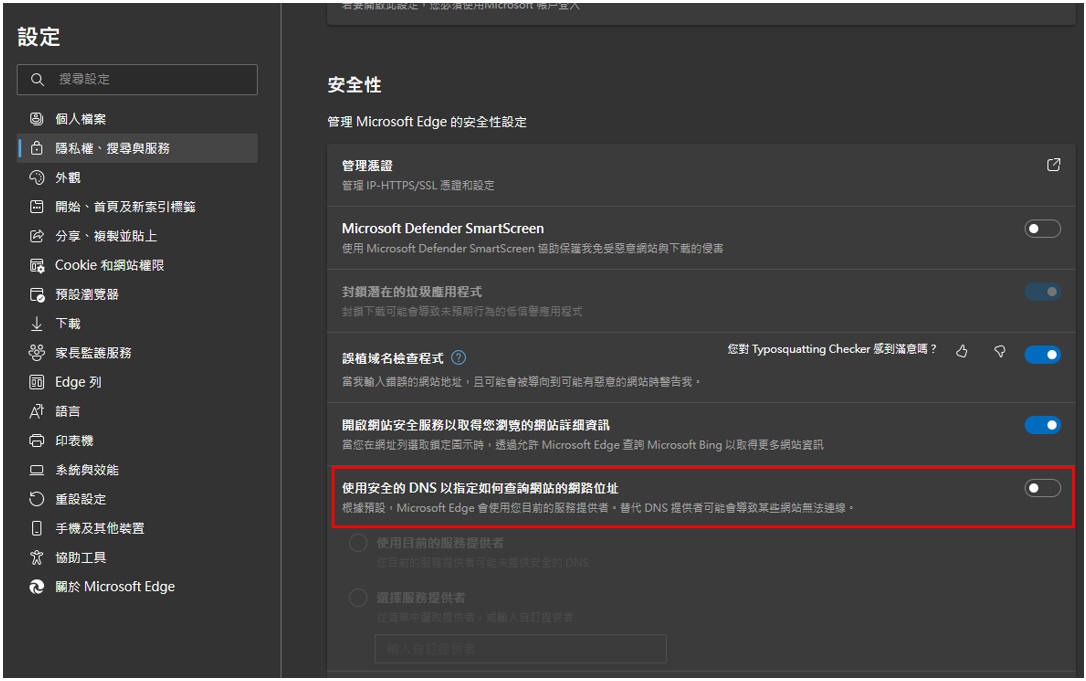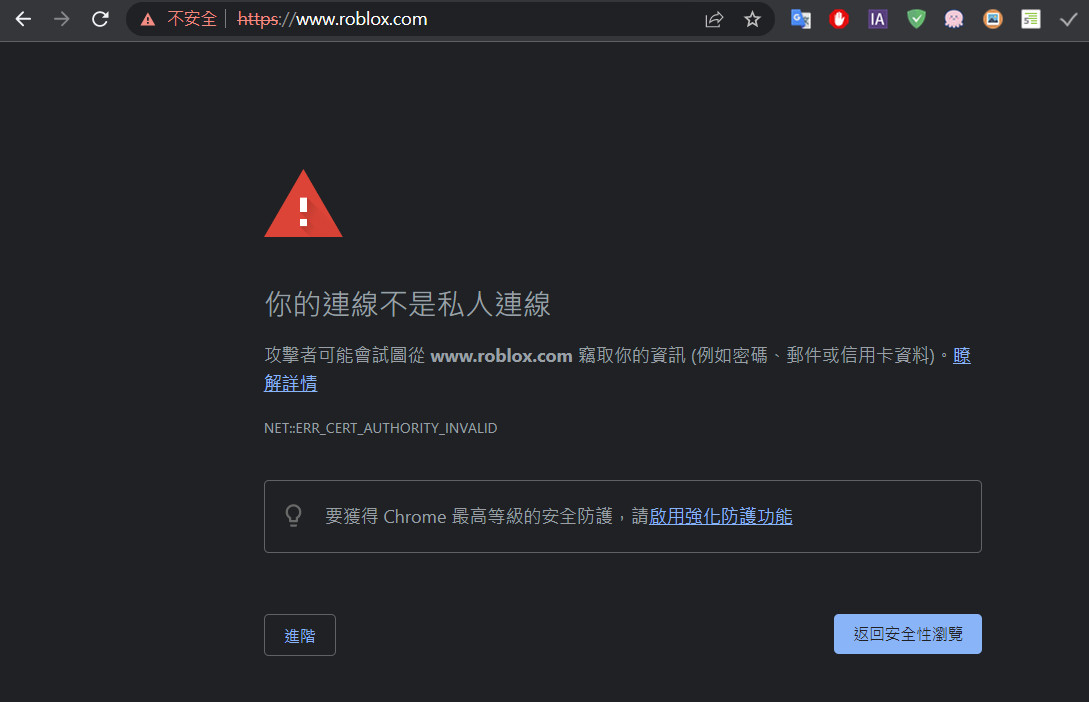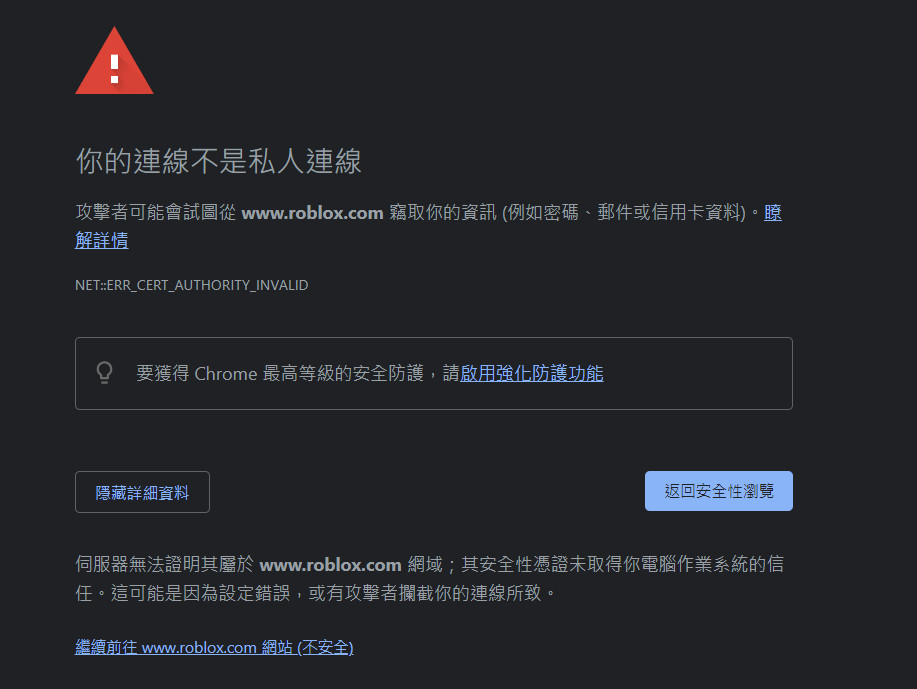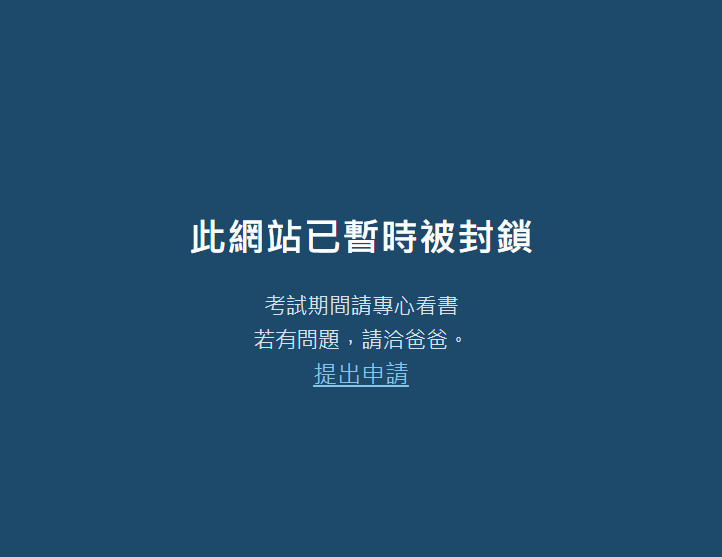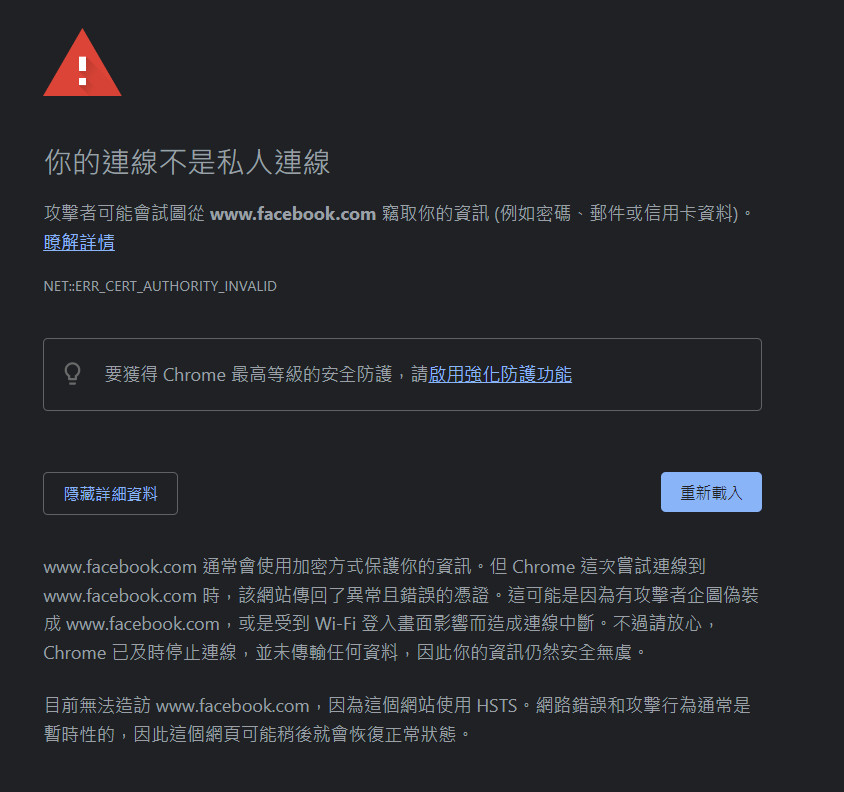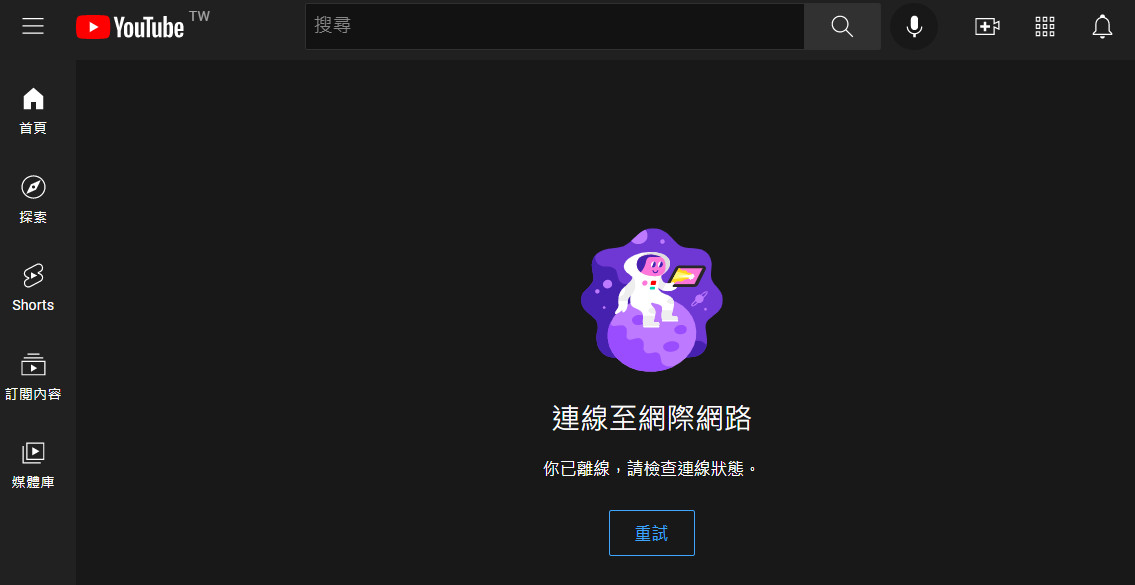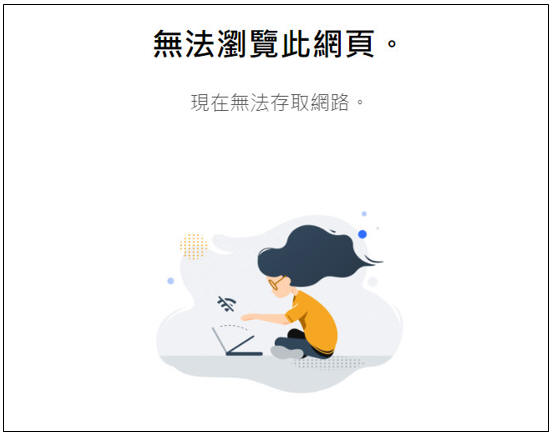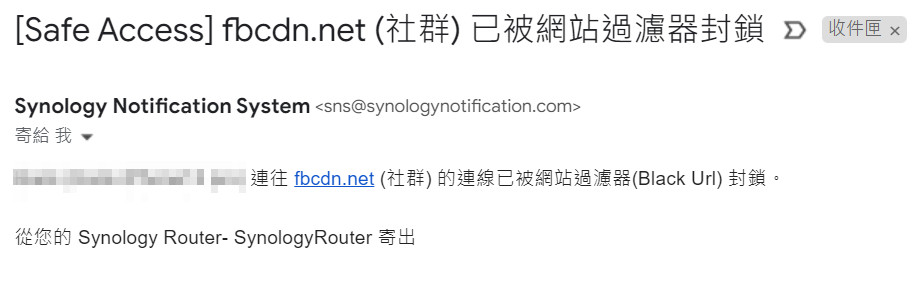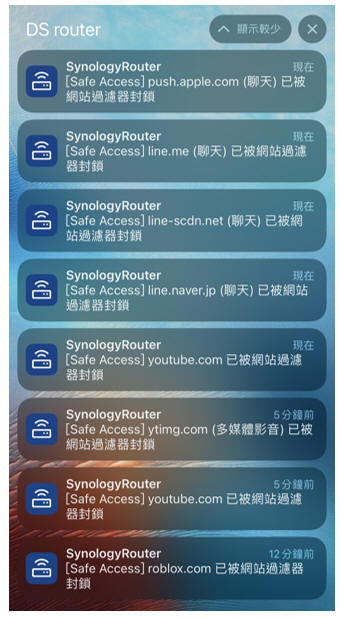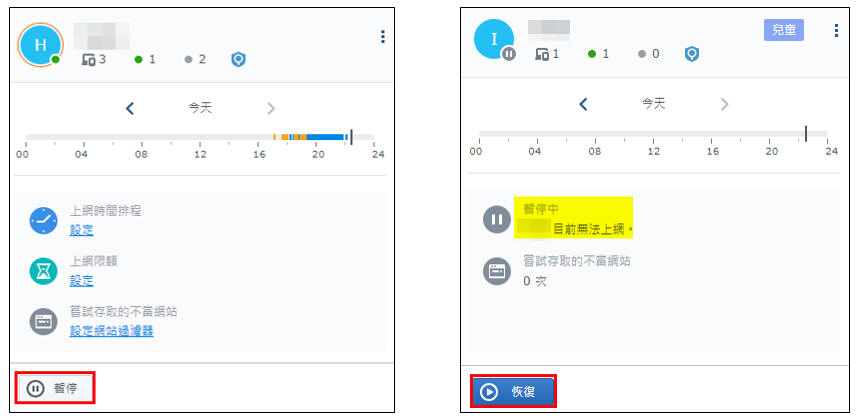因為疫情的關係孩子在家遠端上課,長時間使用網路除了要關心孩子遠端上課的學習進度,也擔心孩子沈迷網路世界中無法自拔。
小孩有自制力嗎?相較於大人自制力弱了很多,也有很多大人淪陷於社群軟體與網路遊戲之中,在茫茫網海中載浮載沉。
當初會購買Synology RT2600AC 主要的原因是統一家中的Wifi的SSID,在上下樓層中可以自動切換網路,配合用MR2200ac擴大網路覆蓋範圍。
另外一個主要原因是透過Synology Safe Access套件來管控小孩的網路行為。
隨著疫情升溫,遠距教學的時程一週又一週的順延,遠距教學效果好嗎?就我們家觀察到的現象,瀏覽器除了上課的視窗之外,同時也開啟了聊天室視窗、網路遊戲視窗、Youtub視窗、Facebook視窗、sotify視窗等等,玲瑯滿目只要想到的幾乎都有,在家長經過的時候,小孩已經練就了聽音辨人的好功夫,只要聽見腳步聲就知道誰靠近了,順勢切換到上課視窗。等家長離開視線範圍之外就可以開心的自由切換。這樣的場景像不像在辦公室忙裡偷閒做自己的事情一樣,當有人經過時就接換到工作桌面或者收起手機,當人離開時默默地又切換成其他的視窗或拿起手機繼續滑呢?
時間一長孩子們各個練就一身視窗切換的好本領,說好的自我管理完全拋諸腦後去了,當老師點名呼喚時才回神於課堂之中,學習效果好嗎?只是覺得很容易分散注意力。當注意力不集中時相信上課內容吸收的能力會下降很多,遠端上課整個超級快樂的,難怪使政府宣布延長遠距教學時,孩子最開心一致鼓掌叫好。
除了上課時間之外,下課後的家中的電視、手機、平板等,無不提供良好的上網環境,那邊有空哪邊玩。身為家長的我們難道就束手無策嗎?無法可以管制嗎?這一次直接從家中網路的分享器直接下手,如果你手中剛好也有Synology Router 來看看有那些地方需要注意的,那些需要調整的呢?
Synology Safe Access設定
Safe Access設定
在Safe Access套件裝好之後,進入管理畫面,點選左上角
選擇Safe Access
使用者規則:
這裡我們把孩子的帳號建立
編輯使用者:
這邊就是管理孩子的上網行為的主要設定。
指定要管理的裝置:
首先將孩子使用到上課的裝置加進來,如電腦、平板等
上網時間排程:
白色為允許、黑色為禁止,利用允許排定那些時間可以上網,一格為15分鐘,主要是上課時間。
通常會在上課前15分鐘開放,讓小孩預先做連線準備。後來小孩駕輕就熟這個時間就上網快樂地做自己的事情。
下課時間也會晚15分鐘斷網預留老師話太多滿一點下課,但這樣的機會通常不會太多次,老師們通常都很準時
在管制時間之外需要上網或寫作業,就必須另外申請。
網站過濾器:
控制孩子們上哪些網站,精華就在這裡了。
預設為三種:兒童、員工、訪客。
自訂網站過濾:
以我自己為例,大部分要擋掉的網站,都可以自行定義要過濾的網址
而要過濾的網站由哪裡來呢?由網路中心 >流量控制 >監視器中得來的,下面會敘明。
預設的過濾器,也可以進一步編輯來過濾想要的類別
安全過濾
這裡通常沒特別去調整,保持預設值。
封鎖頁面樣式
這裡可以設定瀏覽到被封鎖頁面時的畫面。
流量中心設定
剛剛提到的過濾的網站由哪裡來呢?從孩子上哪些網站觀察而來。
要怎樣觀察呢?點選 網路中心
流量控制 > 監視器
在裝置的欄位選擇網域
在黃色標示部分選擇要看的裝置,在紅框標示部分就是正在上的網站。
可以看到roblox.com有不同的網站開頭如usersub-a、ecsv2、ncs、auth等,連線數不少,一看就知道在玩遊戲,要封鎖的話在封鎖中填入roblox.com便可將相關的網頁封鎖
用戶端瀏覽器設定
在Synology Router完成設定之後,用戶端也必須要去做調整,才能達到最大的效應。
Google Chrome與Microsoft Edge 瀏覽器,預設都會將安全的DNS啟用。這是因為技術上已知的 DNS over HTTPS,是一項用於確保你的 Web 瀏覽器的隱私和安全的功能。
Google Chrome的設定畫面
Microsoft Edge的設定畫面
效果
以roblox遊戲網站為例,會出現連線不是私人連線。
因為憑證為Synology Router與roblox網站不同
點選進階後出現,繼續點選前往www.roblox.com網站(不安全)
則會出現我們在封鎖頁面樣式的設定
謎之音:孩子們認真聽課吧,要玩等開完試之後再玩吧。
這是facebook網頁被封鎖時的畫面
這是Yotube網頁被封鎖時的畫面
這是上網時間外的頁面
在封鎖網站的同時也會email也會收到通知
如果手機有安裝DS Router APP上也會收到通知。
有時候孩子一直試被封鎖的網頁,就會很吵
另外如果情況緊急就按下暫停吧,會停止一切上網行為。
恢復可以幫助恢復上網。
Q&A
Q1.在設定Safe Access中設定上網的管控有哪些?
A.主要有2種
1.上網時間排程:在時間表上點或拖曳鼠來擇設定的禁止和許時間
2.上網限額方式:設定每天上網的時數,可以統一或分開設定
Q2.可以設定在特定時間內開放上網,加上每天限額幾小時嗎?
A.可以
1.先上網時間排程時間例如9:00 ~ 22:00
2.在定上網限額多久:例如6小時
效果在9:00 ~ 22:00之間使用6小時之後就不能上網了。
Q3.孩子的手機與電腦多個裝置可以綁定同樣的限制嗎?
A.可以。
在孩子的帳號,指定裝置,將手機與電腦加入
Q4.手機沒有使用,但是怎會有流量,這樣也算是在限額嗎?
A.對,因為有些APP會在背景執行,有使用就會有流量,如IG、Facebook
Q5.如Q4,建議如何避免浪費限額呢?
A.手機不使用時關閉wifi 或者關機。
原廠介紹
如果想多了解更細的設定,可以參考 Synology Safe Access 提供孩子更安全的網路體驗
後記
其實如果孩子能夠自律,家長們也不用費這麼多功夫來設定這些東西,畢竟孩子還是孩子,有些時候還是需要學習自律。而多與孩子溝通在上網時間與內容,也是一件很重要一件事情。
同時建議與孩子們約定好上課要專心,不要開其他網頁來瀏覽造成學習效果不好。如果屢勸不聽的話,就要執行更嚴格的管況。剛開始孩子可能不以為意,想說家長怎能管得著,小孩一進入網路的世界就如同脫韁的野馬到處隨意奔馳,還好科技的進步讓家長們還有機會懸崖勒馬,將這些野馬到回到正常的軌道上投來。
網路管控需要一些時間,請給自己與孩子們多一點耐心,讓我們與孩子一同攜手走向更美好的未來。
購買資訊
新款RT6600ax
蝦皮購物
新款RT6600ax-MoMo
蝦皮購物
舊款RT2600AC
Synology RT2600ac
MR2200ac
Synology MR2200ac
延伸閱讀